عند تقديم عرض تقديمي لـ PowerPoint ،يمكنك استخدام مفتاح Backspace ومفاتيح الأسهم للأمام وللخلف للتنقل بين الشرائح. يتيح لك مفتاح Backspace العودة إلى الشريحة السابقة. هذه الأزرار رائعة إذا كنت بحاجة إلى العودة إلى شريحة سابقة ، أو القفز إلى الأمام في منتصف العرض التقديمي التالي. لسوء الحظ ، لا يوجد زر أو اختصار لوحة مفاتيح يتيح لك الانتقال إلى شريحة معينة. ليس من العملي إضافة واحدة افتراضيًا. ومع ذلك ، يمكنك الارتباط بشرائح أخرى في PowerPoint. يحتوي PowerPoint على ميزة مضمنة للقيام بذلك. كل ما تحتاجه هو وسيلة جيدة لإضافته الشريحة الخاصة بك دون جعلها تبدو قبيحة.
من أجل ربط الشرائح الأخرى ولكن لا تزال تجعلمن الجيد أن تحتاج إلى استخدام شكل وربطه بشريحة. يعد الشكل اختيارًا جيدًا لأنه سيتبع نظام الألوان تلقائيًا للعرض التقديمي.
إضافة الشكل
افتح عرض PowerPoint التقديمي وانتقل إلىالشريحة التي تريد إضافة الرابط إليها. انتقل إلى علامة التبويب "إدراج" وحدد شكل مناسب لإضافته إليها. قم بتغيير حجمه بحيث لا يكون حجمه كبيرًا وحدد لونًا مرئيًا في الخلفية. لا تريد أن تضيع في الخلفية. إذا كنت تريد أن تجعل الأمر أقل وضوحًا ، يمكنك محاولة تقليل التعتيم. هذه هي كل خيارات التحرير المتاحة للأشكال في PowerPoint.

إضافة رابط إلى الشكل
حدد الشكل الخاص بك ومرة أخرى ، انتقل إلى علامة التبويب "إدراج" على الشريط. انقر فوق زر الإجراء.
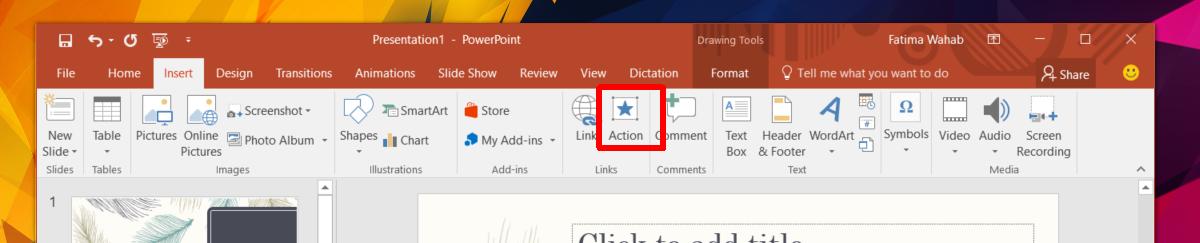
في نافذة Action Settings ، حدد ‘Hyperlinkإلى "ضمن قسم" إجراء "النقر". من القائمة المنسدلة ، حدد خيار "الشريحة". سيؤدي هذا إلى فتح نافذة صغيرة ثانية توضح لك جميع الشرائح الموجودة حاليًا في العرض التقديمي. حدد الشريحة التي تريد الارتباط بها وانقر فوق "موافق".
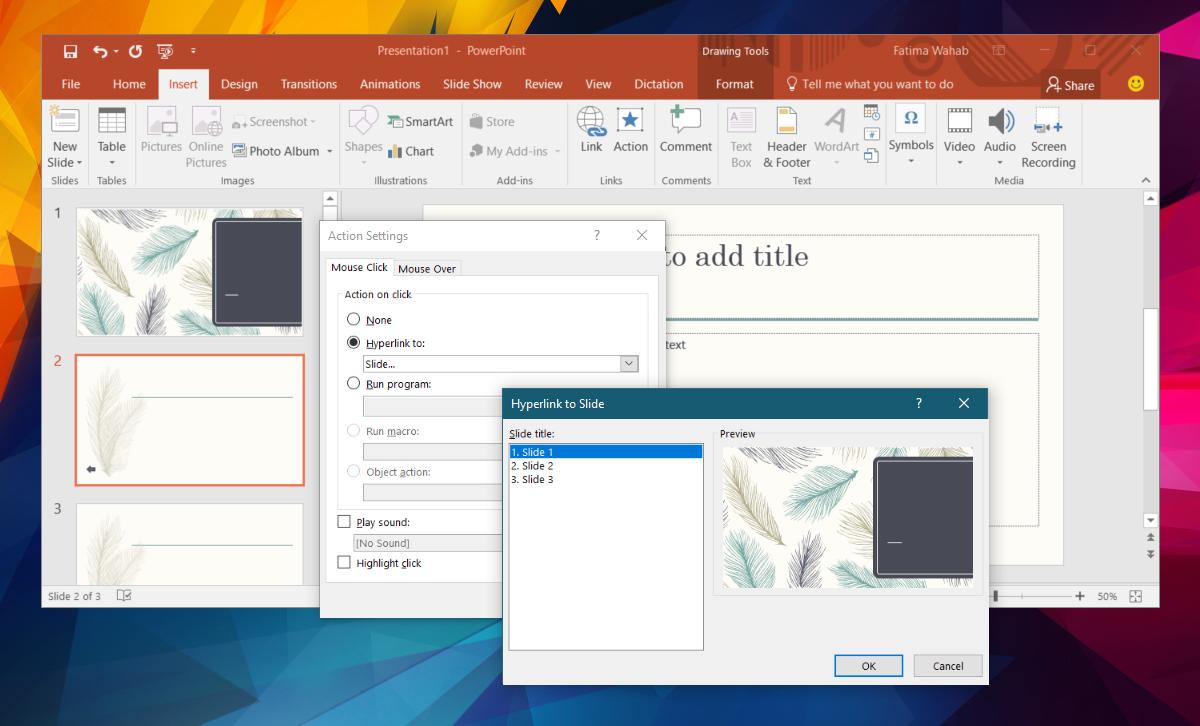
هذا كل ما يتطلبه الأمر. عند النقر فوق الشكل في وضع العرض التقديمي ، سينقلك إلى الشريحة التي ربطتها به.
إضافة رابط للنص
إذا كنت لا تريد استخدام شكل ما ، وبدلاً من ذلكتفضل النص لأنه من الأسهل تذكره أثناء العرض التقديمي ، يمكنك القيام بذلك. عملية إضافة الرابط هي نفسها. سوف تضيفها عبر زر الإجراء. لإضافة إجراء إلى نص ، يجب عليك أولاً إضافة مربع نص. اكتب النص الذي تريده على الشريحة الخاصة بك. إضافة نمط النص إذا كنت تريد. بعد ذلك ، حدد مربع النص وانتقل إلى علامة التبويب "إدراج" وانقر فوق الزر "إجراء". اتبع العملية الموضحة أعلاه لإضافة رابطك وقد انتهيت.













تعليقات